共用您自己的範本和可重複使用的元件
元件庫
元件是用於畫布應用程式的可重複使用構成要素,因此應用程式決策者可在應用程式中或使用 元件庫 跨應用程式建立自訂控制項。 元件可使用進階功能如自訂屬性和啟用複雜功能。
元件庫 是元件定義的容器,它使以下操作變得容易:
- 探索和搜尋元件。
- 發佈更新。
- 將可用元件更新通知應用程式提供者。
建立元件庫並與您的決策者共同,兩者都能確保應用程式的一致性,並讓決策者將焦點放在應用程式的商務邏輯思惟上,而不是常見元件上。
須包括的最佳初始元件為:
- 標頭
- 瀏覽
- 頁尾
- 成功畫面
- 首頁畫面
- 搜尋方塊
- 預載器
如果元件庫已有更新,則在應用程式中使用共用元件庫的決策者將會收到通知。
應用程式的範本目錄
範本是深入學習 Power Apps 功能的最好方式,也是決策者瀏覽和試用範例的最佳學習工具。
您的一些決策者將會建立您可能想在組織其他部門重複使用的應用程式,或讓它們在範本庫中開放給其他決策者發掘。 其中一個例子是其他部門可能想要自訂並且自行製作的部門特定應用程式。
Power Apps 立即可用功能不支援共用組織範本;但您可以匯出應用程式並將它們上傳到共用程式庫。
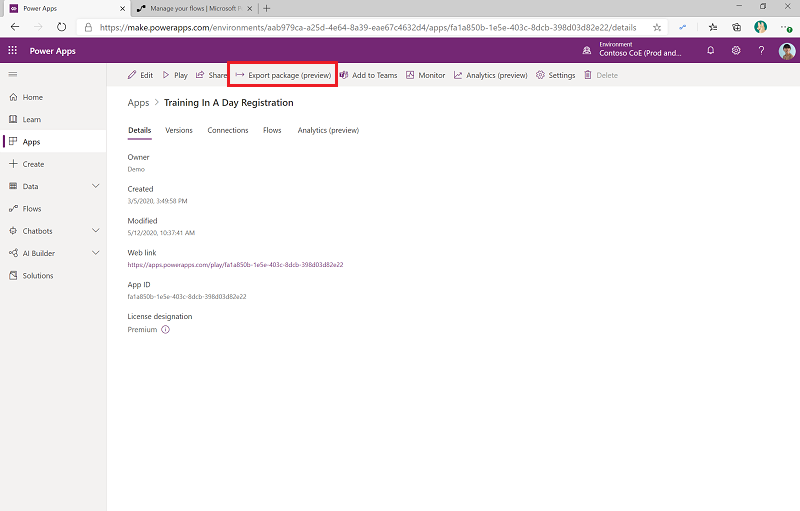
您可以上傳匯出的應用程式,包含一些後設資料像類別、描述、使用的連接器或如何自訂到 SharePoint 文件庫的簡短手冊。
一旦您有幾個範本之後,您可以在 SharePoint 文件庫最高層組建應用程式範本目錄讓決策者更輕鬆搜尋、篩選和尋找可用的範本。
卓越中心初學者套件的培育元件 包含起始點:
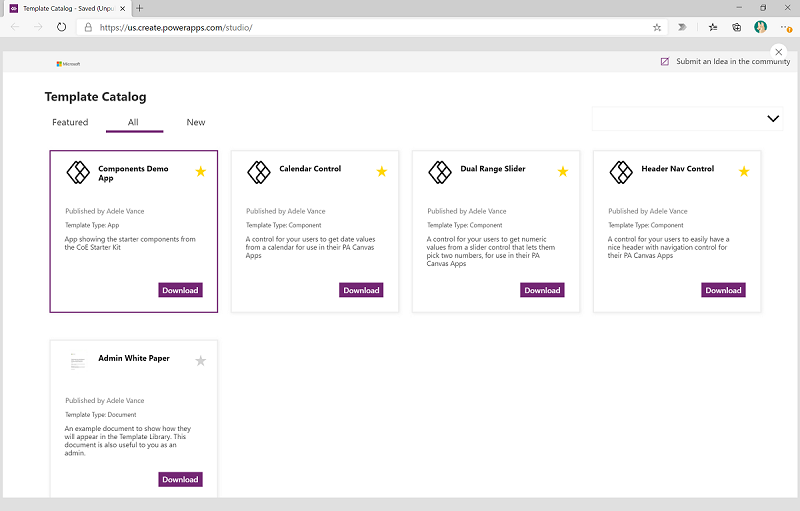
組織流程資源庫
範本是 Power Automate 中的流行功能。 它們是決策者的最佳學習工具,可以瀏覽各式各樣範例和選擇實施符合需求的範本。
稱為 傳送複本 的功能讓您將您的流程副本傳送給另一名收件者。
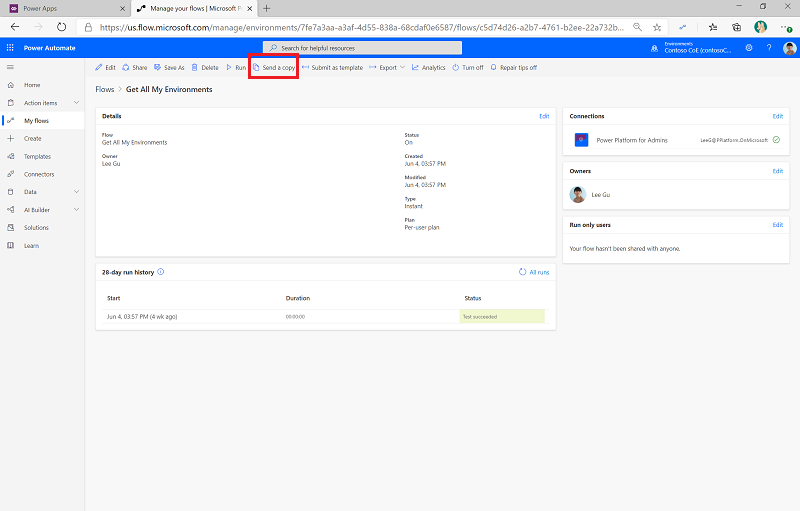
它是傳送可以按一下的連結給他們,讓他們佈建您的流程拷貝版。 一旦流程與它們共用,流程也會顯示在範本功能的新索引標籤中,稱為 與我共用。
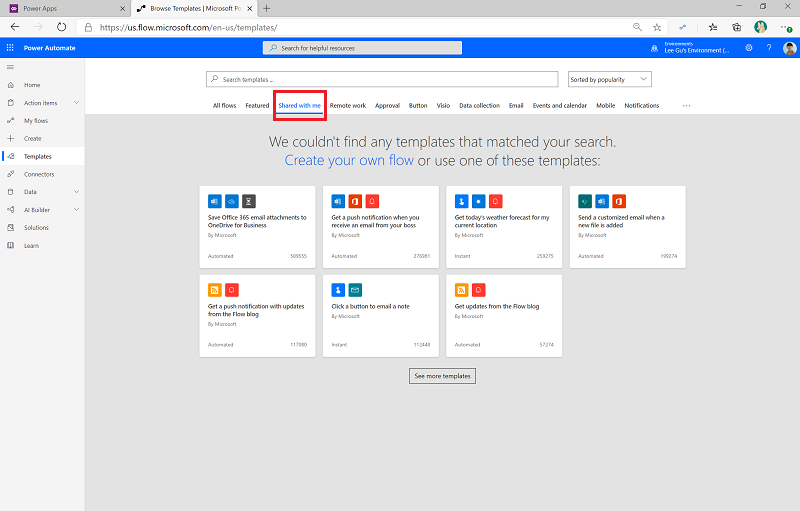
當您使用 傳送複本 功能時,它也可讓您將 Office 365 群組提供為目標收件者。 藉由共用此群組,群組中的每個人都將可以實施該流程。 當然您可以依需求在該群組中包括盡可能多的人員。 這讓您建立流程的組織範本資源庫。
其他指導方針
您可能有其他指導方針,例如品牌標準、圖標和品牌圖片、色彩、PDF 格式的存取標準或內部網路上的連結。 請確定您的決策者知道如何尋找這些範本,並將其放在您的 決策者社群 範本目錄或連結清單方便取得。